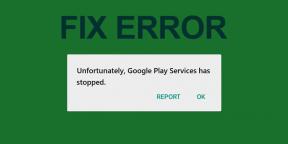Dopustite ili spriječite Windows 10 teme za promjenu ikona radne površine
Miscelanea / / November 28, 2021
Windows 10 jedan je od najboljih operativnih sustava. Nudi korisniku da prilagodi korisničko sučelje prema svojim potrebama, uključujući promjenu tema, boja, pokazivača miša, pozadine itd. Postoje mnogi alati trećih strana koji vam pomažu u još prilagodbi, a također možete podesiti registar kako biste promijenili izgled i dojam ugrađenih aplikacija. U svakom slučaju, jedna od značajki koje gotovo svi koriste je promjena teme Windowsa 10, ali većina njih ne zna da to utječe i na ikone na radnoj površini.
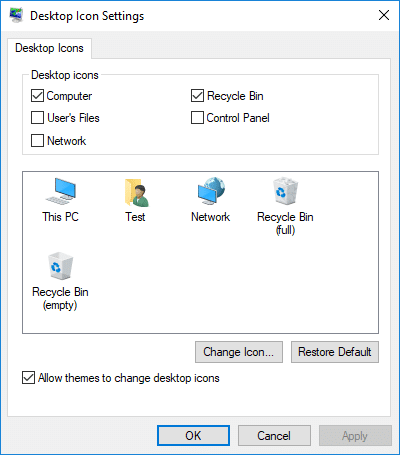
Prema zadanim postavkama, teme smiju mijenjati ikone na radnoj površini, a ako ste prilagodili ikone na radnoj površini, onda kad god promijenite temu, sva će prilagodba biti izgubljena. Zato morate spriječiti da teme mijenjaju ikone na radnoj površini kako biste sačuvali svoju prilagođenu personalizaciju. U svakom slučaju, bez gubljenja vremena, pogledajmo kako dopustiti ili spriječiti Windows 10 teme za promjenu ikona radne površine uz pomoć dolje navedenog vodiča.
Sadržaj
- Dopustite ili spriječite Windows 10 teme za promjenu ikona radne površine
- Metoda 1: dopustite ili spriječite Windows 10 teme da mijenjaju ikone na radnoj površini
- Metoda 2: dopustite ili spriječite Windows 10 teme za promjenu ikona radne površine u uređivaču registra
Dopustite ili spriječite Windows 10 teme za promjenu ikona radne površine
Biti siguran za stvoriti točku vraćanja za slučaj da nešto krene po zlu.
Metoda 1: dopustite ili spriječite Windows 10 teme da mijenjaju ikone na radnoj površini
1. Pritisnite tipku Windows + I za otvaranje postavki, a zatim kliknite na Personalizacija.

2. Na lijevom izborniku obavezno odaberite Teme.
3. Sada, iz krajnjeg desnog kuta, kliknite na "Postavke ikona na radnoj površini" veza.
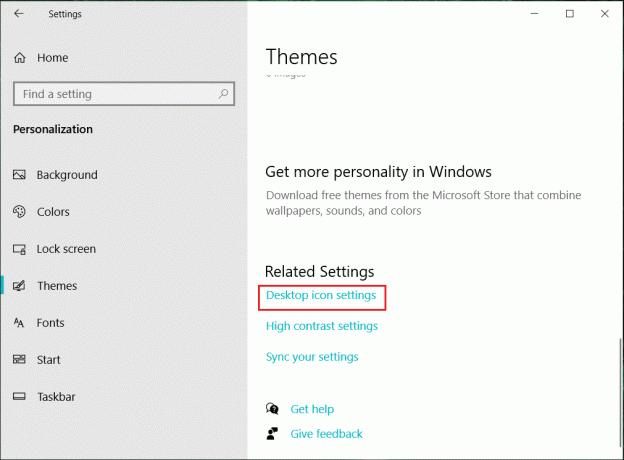
4. Sada, pod postavkama ikona na radnoj površini, možete poništiti "Dopusti temama da mijenjaju ikone na radnoj površini” kako biste spriječili da teme mijenjaju ikonu na radnoj površini.

5. Ako trebate dopustiti da teme mijenjaju ikone na radnoj površini, onda Kvačica “Dopusti temama da mijenjaju ikone na radnoj površini“.
6. Kliknite Primijeni, a zatim U REDU.
7. Ponovo pokrenite računalo da biste spremili promjene.
Metoda 2: dopustite ili spriječite Windows 10 teme za promjenu ikona radne površine u uređivaču registra
1. Pritisnite tipku Windows + R, a zatim upišite regedit i pritisnite Enter da otvorite uređivač registra.

2. Idite do sljedećeg ključa registra:
HKEY_CURRENT_USER\Software\Microsoft\Windows\CurrentVersion\Teme
3. Obavezno odaberite Teme, a zatim u desnom prozoru dvaput kliknite na Promjene teme ikone radne površine DWORD.
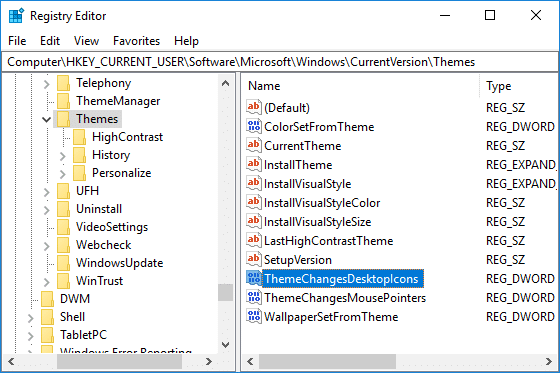
4. Sada promijenite vrijednost ThemeChangesDesktopIcons prema:
Da biste dopustili Windows 10 temama da mijenjaju ikone na radnoj površini: 1
Za sprječavanje promjene ikona na radnoj površini Windows 10 tema: 0
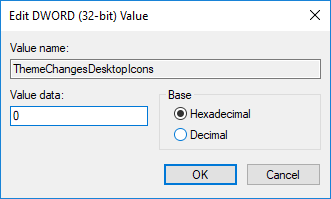
5. Kliknite OK, a zatim zatvorite uređivač registra.
6. Ponovno pokrenite računalo da biste spremili promjene.
Preporučeno:
- Onemogućite pozadinsku sliku radne površine u sustavu Windows 10
- Uklonite ikonu Internet Explorera s radne površine u sustavu Windows 10
- Spriječite korisnika da mijenja ikone na radnoj površini u sustavu Windows 10
- Onemogućite smanjenje kvalitete pozadine radne površine JPEG u sustavu Windows 10
To je to što ste uspješno naučili Kako dopustiti ili spriječiti Windows 10 teme da mijenjaju ikone na radnoj površini ali ako još uvijek imate pitanja u vezi s ovim vodičem, slobodno ih postavite u odjeljku za komentare.